Annonse
Er du redd for at noen kan rippe videoen din og hevde den som sin egen, og potensielt stjele bort seere og inntekter? Eller kanskje du bare vil generere litt ekstra surr og publisitet ved å merke videoene dine? Et svar er å bruke vannmerker.
EN vannmerke er et stillbilde som overlapper en video. Den kan dekke hele dimensjonen på videoen, sitte i midten av videoen eller hvile pent i et av hjørnene. Det kan være ugjennomsiktig, selv om det meste av tiden vil være gjennomsiktig for ikke å forstyrre selve videoen. Vannmerker er vanligvis en slags logo, men kan også være tekst.
Vannmerking gjøres vanligvis i videoredigeringsfasen rett før videoen blir gjengitt. Men hvis du har en ferdig video som trenger vannmerke, og videoredigering er ikke umulig. Her er noen gratis måter du kan gjøre jobben på.
Windows Movie Maker
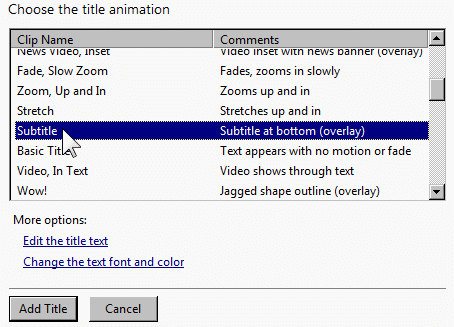
Windows Movie Maker er et gratis program som er en del av Microsofts Windows Essentials-pakke med verktøy. Er den like fullverdig og kraftfull som bransjestandarder som Sony Vegas og Adobe Premiere? Nei, ikke med et langt skudd, men det er bra nok for de fleste tilfeldige videoredigerere. Det fungerer hvis du er i en klype for å legge til et raskt vannmerke også.
Dette programmet kan håndtere begge typer vannmerker: bilder og tekster. For bilder kan den bare håndtere PNG- og GIF-formater, og den støtter ikke alfa-gjennomsiktighet. I tillegg må du bruke et eksternt verktøy (Windows Logo Locator) som genererer XML-filer for å plassere bildet slik du vil. Heldigvis er tekstmerker mye enklere.
Hvis du vil ha full gjennomgang, kan du sjekke artikkelen vår om legge til vannmerker med Windows Movie Maker Hvordan vannmerke videoene dine i Windows Movie MakerHvis du vil beskytte arbeidet ditt, gjøre det mer utpreget og legge til et profesjonelt preg, bør du vurdere å legge vannmerket ditt. Les mer . Det dekker både bilde- og tekstvannmerker.
VirtualDub

I likhet med Windows Movie Maker er VirtualDub et gratis verktøy for redigering og endring av videofiler. De fleste tilfeldige brukere bruker VirtualDub for å klippe, beskjære eller dele videoklipp for å gjøre dem klare til å bli lastet opp til Internett, men programmet har noen avanserte funksjoner 7 videoredigeringsoppgaver VirtualDub håndterer med brukervennlighet [Windows] Les mer som går utover de vanlige oppgavene, og de kommer godt med. Vannmerking er en av dem.
Vannmerking av VirtualDub gjøres gjennom et bestemt filter som noen opprettet. Alt du trenger å gjøre er å laste ned filteret og konfigurere det med vannmerkebildet du vil bruke. Konsulter dette YouTube-opplæringen for å lære hvordan du gjør dette trinnvis, men vær oppmerksom på at filteret kun støtter vannmerke med 24-bit BMP-er.
YouTube
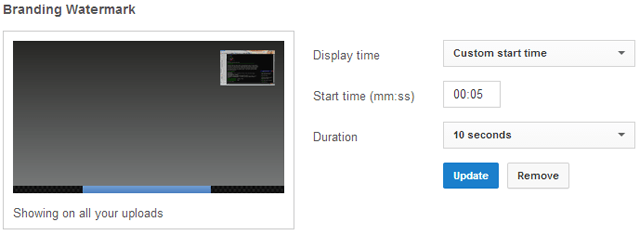
Hvis du kjøre en YouTube-kanal YouTube-guiden: Fra se til produksjonVil du få mest mulig ut av YouTube? Denne YouTube-guiden er noe for deg. Denne guiden går over alt du trenger å vite om YouTube, enten du er en entusiast eller en spirende regissør. Les mer og målet ditt er å vannmerke alle kanalvideoene dine med samme vannmerke for merkevareformål, er du heldig fordi YouTubes InVideo-programmeringsfunksjon vil håndtere alt dette for deg. Med bare noen få klikk kan du legge til et tilpasset bilde for å legge over hver video i kanalen din.
Det er to store fordeler med dette:
- Hvis du noen gang vil endre merkevarebildet ditt, trenger du bare å oppdatere InVideo-programmeringsinnstillingene, og alle videoene dine får det nye vannmerket.
- Kildevideoene dine kan forbli vannfrie i tilfelle du noen gang vil repurpose dem for noe annet.
Den eneste ulempen er at InVideo-programmering bruker kommentarfunksjonen på YouTube for å vise bildet, noe som betyr at seere som har deaktiverte merknader ikke vil se bildet.
Slik aktiverer du InVideo-programmering:
- Naviger til din Video Manager side på YouTube.
- Under Kanalinnstillinger i sidefeltet, klikk InVideo-programmering.
- Klikk Legg til et vannmerke.
- Klikk Velg Fil og velg bildet du vil bruke.
- Velg når du vil at bildet skal begynne å vises, og hvor lenge du vil at det skal vises.
Merk: InVideo-programmeringsfunksjonen er bare tilgjengelig for YouTube-kontoer som er gode stående, noe som betyr at du ikke har tjent noen copyright-streiker, merknader om fjerning av DMCA, fellesskap advarsler osv.
Konklusjon
Det er et par betalte løsninger som flyter rundt på Internett, men jeg personlig synes ikke det er verdt pengene å betale for en vannmerkeoppløsningsvideo. Disse gratis verktøyene skal være dekkende for de fleste brukere, og de vil få jobben gjort. Hvis du trenger et mer avansert vannmerke, vil du sannsynligvis bruke profesjonell videoredigeringsprogramvare.
Ser du noen gratis vannmerkeverktøy for video som fortjener å være på denne listen, men ikke? Del dem med oss i kommentarene!
Joel Lee har en B.S. innen informatikk og over seks års profesjonell skriveerfaring. Han er sjefredaktør for MakeUseOf.